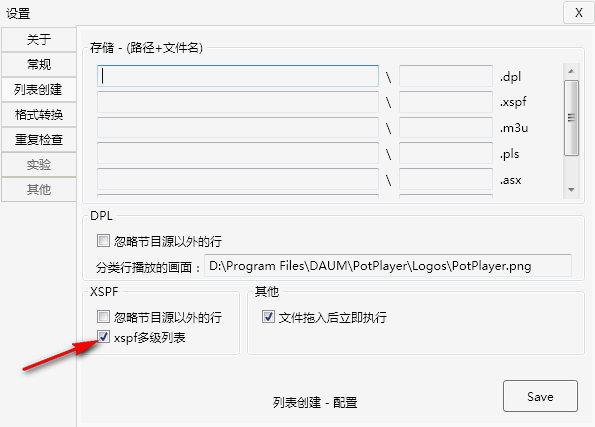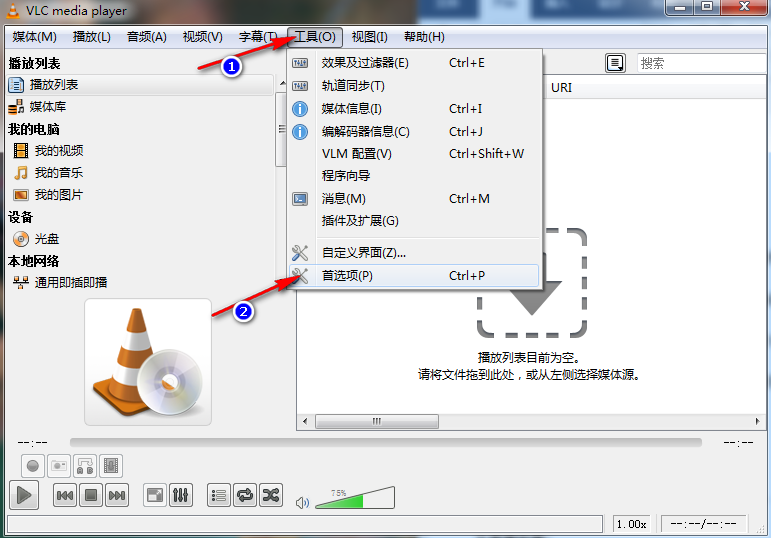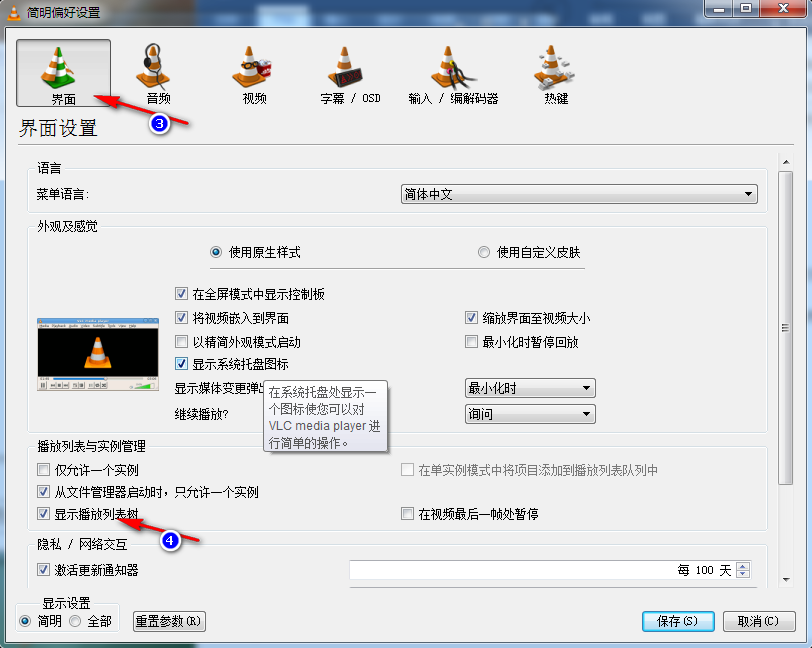前言
什么是直播源?举例如:
厦门卫视,http://cstvpull.live.wscdns.com/live/xiamen.flv 香港RHK-32,http://rthklive2-lh.akamaihd.net/i/rthk32_1@168450/master.m3u8
它指的就是播放视频的实际地址,一般情况该地址可以直接被部分视频播放器或者浏览器直接解析播放。其中如示例中的“频道标题,播放地址”的形式就是现在流传最广泛,大家公认为通用格式的形式。
需要注意的是一般情况下获取和传播电视台的直播源是不被相关部门允许的,是不和谐的。
在PC端我一般使用Potplayer或VLC来播放直播源,资源少的时候可以选择一个一个打开,当存有成百上千个直播源的时候,创建可以直接播放的列表变得迫切的需要。当然所有这些列表文件都可以使用普通的文本编辑器来制作,但过程可能会相对繁琐。
做这个工具的目的是为了减少列表制作管理过程中的重复劳动。
一款软件用标准的原材料加上标准的操作得到标准的结果,这个是很美好的。实际上用户在使用软件的时候会有各种意料之外的事
软件主界面简要介绍
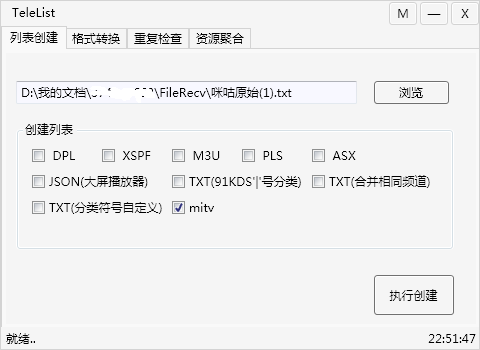
列表创建
1.文本框可以手动输入文件路径,也可以拖拽文件到主界面获得路径,而不一定非要通过“打开”按钮来找到源文件,此处只支持打开类似通用格式的txt源列表;
2.创建的列表支持多选,即可以同时勾选多个列表选项。
3.默认情况下生成的文件位于源文件同目录下,文件名格式为源文件名+当前时间,如果需要,可以在“设置”中为每一种列表格式单独配置存储路径和文件名。
4.默认情况下软件会记住用户上次打开并正确执行的路径,这样只要用户维护的初始列表路径和名称不变,下次要创建或转换直接点击“执行”即可;
格式转换
此处禁止打开通用格式txt源,支持打开dpl、xspf、m3u、大屏的json等
可以说这个是”列表创建”加强版本,支持各个格式间直接互相转换
重复检查
概述
分为两个运行模式
1.单文件模式,指在单个文件内对所有节目源循环检查重复情况
2.双文件模式,指定一个源文件用于被对比的,再选择一个目标文件对里面的每个节目源查看是否和源文件的有重复
3.默认情况下对比后如果有重复源,都会在源文件同目录下生成一个重复和一个完全不重复的文件
4.在“双文件模式”下,第一个打开的为源文件即被对比的文件,第二个打开的为需要做对比的目标文件
单文件模式
自动屏蔽界面上无用的文本框和按钮,避免误操作
双文件模式
进入该模式会自动激活界面第二行路径输入框,该模式下如果要拖拽文件,必须把指定文件拖到指定的“打开”按钮上,并且当前版本不支持拖后立即执行。
资源聚合
(2.2.15+)收集一些个资源推送给大家
设置界面简要介绍
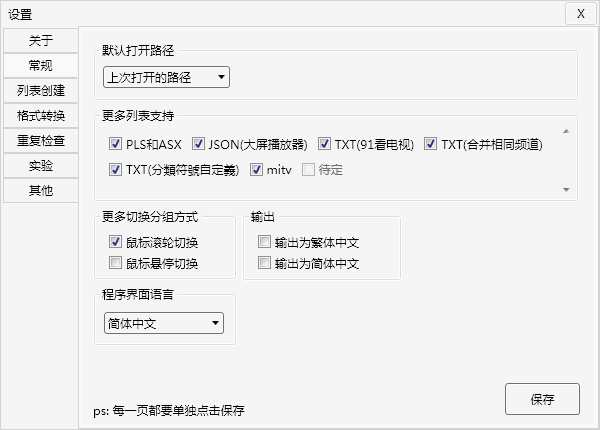
1.考虑到PLS、ASX、json、91kds的txt等格式属于少部分人需求,因此提供在默认界面隐藏选项,可以在设置–>常规–>支持更多列表相应的选择项上打上勾,界面就显示相关项目了。
2.支持直接把文件拖拽到软件界面,默认只获取了源文件的路径如果在“设置”中配置了立即执行功能,则实现拖入文件后立即执行。
3.支持设置鼠标滚轮切换,鼠标悬停切换,及普通点击切换主界面选项卡。
4.支持输出文本为繁体中文或者简体中文。(V2.2.14+)
5.支持软件界面的多国语言设置(V2.2.15+)
6.每一页配置完成都要点击该页的“Save”保存按钮,要确认是否正确保存,关闭再打开设置界面,查看配置项是否填写了即可。
列表创建简要介绍
以下说明都是基于通用格式保存的TXT直播源,如图,可以完全标准的形式既一行一个“标题,地址”的直播源,
也可以是带有分类行的形式,允许空行,分类行单独一行..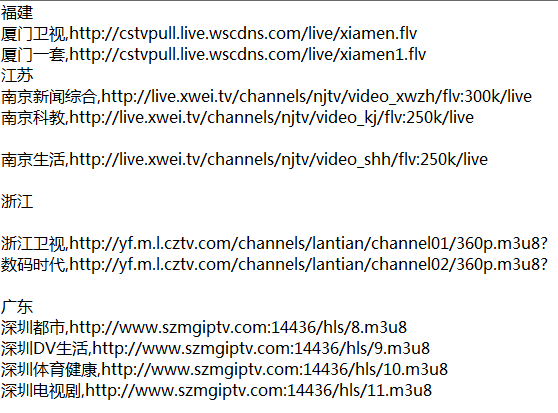
PotPlayer播放器DPL列表
一般情况下直接双击打开DPL文件或者直接拖拽DPL文件到Pot播放器的方式,下次打开播放器,播放器不能“记住”该DPL列表,只有通过“新建专辑”或者把DPL列表文件放到安装目录下的“\Playlist”文件夹内,在下次打开播放器的时候该列表才会常驻在列表栏内。
TeleList可以通过设置生成的DPL列表保存路径完美解决这一困扰,
设置分类行的播放画面是为了切换过程更加平滑,不至于莫名奇妙的弹出一个异常什么的。
2.3.+新增功能:打开右上角“M”菜单,“设置”,“列表创建”,“分类行画面”保持默认即”http://”,勾选”匹配预设画面”,如果通用列表中有分类行则分类行的画面默认读取 Telelist安装目录下的\res\img下的defual.gif,如果此目录下有和分类名一样的视频或图片名称,则自动匹配该画面。当然这些需要你自定义…
VLC播放器XSPF列表
默认情况下VLC对直播源的支持个人感觉没有pot的好,部分源pot可以播放vlc却不支持。
一个源里有多个分辨率可以选择的时候VLC没有办法选择,也是很不方便的
由于要实现多级列表就要求源文件要告诉TeleList当前分类是属于哪一级别,所以在没有增加任何标识的情况下是没办法实现的。
TeleList的能识别的标识是:源文件分类名称前加一个”#”表示一级分类,分类名称前加两个“#”表示二级分类,以此类推。以下先提供一个文件展示下效果。
#分类A
##分类B
……
#分类C
……
在TeleList软件设置中勾选“xspf多级列表”,并且对VLC播放器设置“显示播放列表树”后就可以享受多级列表带来的便利了。